windows10系统联想笔记本如何开启ahci
现在,最新版的windows10系统已经能够完美地兼容ahci模式了。如果想要让笔记本电脑安装win10系统后变得更加流畅的话,我们就可以给笔记本电脑开启ahci模式。那么,该如何操作呢?接下来,系统城小编给大家详细介绍下操作方法!
推荐:windows10 64位家庭版下载
BIOS设置硬盘控制器项的几种常见描述如图:联想笔记本
1、重启电脑或者开启电脑,在开机自检 Lenovo 画面处,快速、连续多次按键盘的“F2”按键,即可进入 BIOS Setup 界面,在BIOS窗口移动到Configuration选卡;

2、在Configuration选卡下我们选中然后选择“Serial ATA(SATA)”,按下回车键确认;、
3、选种AHCI改为Compatible,按下回车键,最后按F10保存退出即可。
BIOS设置硬盘控制器项的几种常见描述如图:Thankpad 笔记本
1、在开机自检 ThinkPad 画面处,快速、连续多次按键盘的“F1”按键,即可进入 BIOS Setup 界面;
2、在bios设置窗口中利用键盘上的方向键选择“Config”选项,然后选择“Serial ATA(SATA)”,按下回车键确认,如图:
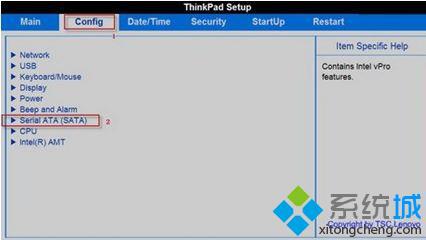
3、打开Serial ATA(SATA)后,会看到“SATA comtroller mode option [compatibility]”,下回车键,如图:
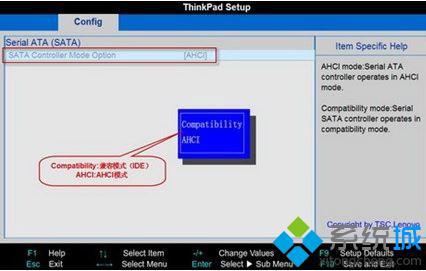
4、BIOS设置中硬盘控制器选项和设置内容举例此时会弹出选择窗口,将其模式切换为“AHCI”,按下回车键确认“SATA comtroller mode option”后面的括号就变更为“ahci”了最后按F10保存退出即可。
windows10系统联想笔记本开启ahci的方法就为大家介绍到这里了。感兴趣的朋友们,都来动手操作看看!
相关教程:如何让笔记本电脑超频AHCI下无法安装Win10联想笔记本做系统ghost xp联想笔记本联想笔记本做win7系统我告诉你msdn版权声明:以上内容作者已申请原创保护,未经允许不得转载,侵权必究!授权事宜、对本内容有异议或投诉,敬请联系网站管理员,我们将尽快回复您,谢谢合作!










